创建旋转混合曲面特征的具体步骤如下:1)单击按钮选择类型并输入名称为“4-7-2”,取消选项,单击。2)单击选项卡组中的→选项,系统将自动弹出对话框。注2:应注意坐标系在旋转混合特征中的作用。旋转混合是利用坐标系建立的,在建立截面2的时候弹出的是一个sec二维平面,原坐标系已不再和新的截面平面是正交关系,因此不能再作为参考,而需要设置新的坐标系来定义混合截面的位置。......
2025-09-29
这里将把图2.3.1所示的部分定义为用户自定义特征。
1.创建原始模型
首先创建一个图2.3.1所示的零件模型,创建过程如下:
Step1.先将工作目录设置至D:\proewf5.2\work\ch02.03,然后新建一个零件模型(udf_create.prt)。
Step2.创建图2.3.2所示的零件基础特征——实体拉伸特征。单击“拉伸”按钮 ;设置FRONT基准平面为草绘平面,TOP基准平面为参照平面,方向为
;设置FRONT基准平面为草绘平面,TOP基准平面为参照平面,方向为 ;特征截面草图如图2.3.3所示;拉伸深度选项为
;特征截面草图如图2.3.3所示;拉伸深度选项为 ,深度值为50.0。
,深度值为50.0。
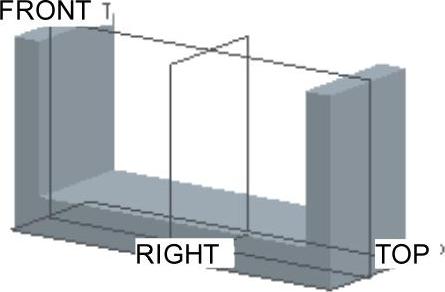
图2.3.2 创建实体拉伸特征
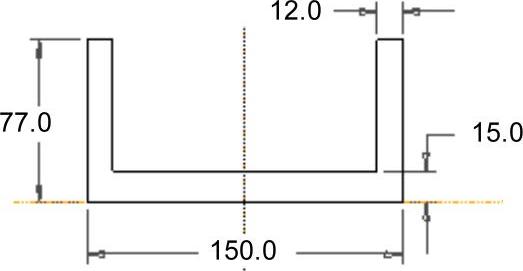
图2.3.3 截面草图
Step3.添加图2.3.4所示的实体拉伸特征,产生加强筋(肋)。单击“拉伸”按钮 ;设置FRONT基准平面为草绘平面,TOP基准平面为参照平面,方向为
;设置FRONT基准平面为草绘平面,TOP基准平面为参照平面,方向为 ;特征截面草图如图2.3.5所示;拉伸深度选项为
;特征截面草图如图2.3.5所示;拉伸深度选项为 ,深度值为8.0。
,深度值为8.0。
Step4.添加图2.3.6所示的左侧孔特征。选择下拉菜单 命令;孔放置的主参照面和次参照面如图2.3.6所示,放置方式为线性,其偏移的距离值均为12.0(参见放大图);孔的类型为直孔;孔直径值为10.0;孔深选项为
命令;孔放置的主参照面和次参照面如图2.3.6所示,放置方式为线性,其偏移的距离值均为12.0(参见放大图);孔的类型为直孔;孔直径值为10.0;孔深选项为 ,选取主参照面后面的平面为孔终止面。
,选取主参照面后面的平面为孔终止面。
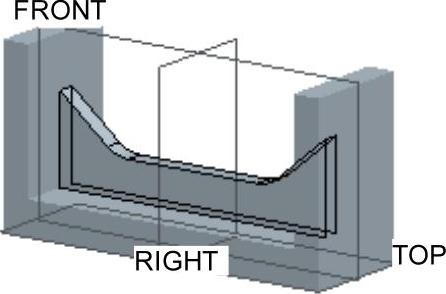
图2.3.4 添加筋(肋)
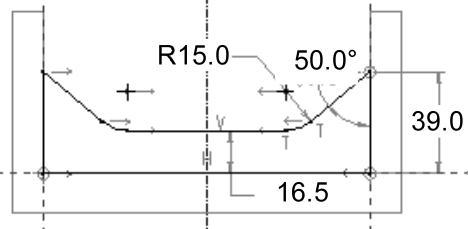
图2.3.5 截面草图

图2.3.6 添加左侧孔特征
Step5.以同样的方法添加右侧孔特征。
2.创建用户自定义特征
创建了上面的零件模型后,就可以创建用户自定义特征。
Step1.选择下拉菜单 命令。
命令。
Step2.在系统弹出的图2.3.7所示的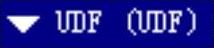 菜单中,选择
菜单中,选择 命令。
命令。
Step3.在系统 的提示下,输入UDF的名称udf_rib,并按回车键。
的提示下,输入UDF的名称udf_rib,并按回车键。
Step4.在图2.3.8所示的“UDF选项”菜单中,选择 命令,然后选择
命令,然后选择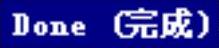 命令。
命令。
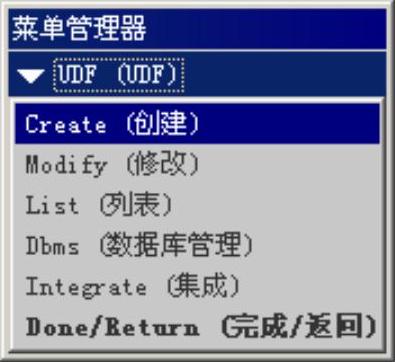
图2.3.7 “UDF”菜单
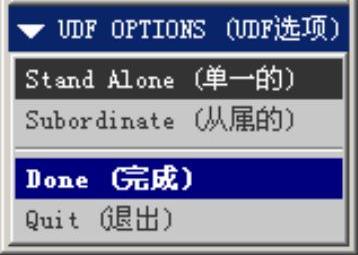
图2.3.8 “UDF选项”菜单
图2.3.8所示的“UDF选项”菜单说明如下:
●  (注:此处应将Stand Alone翻译成“独立的”)选择该命令后,表明所创建的用户自定义特征(UDF)是“独立的”,即相对于原始模型是独立的;如果改变原始模型,其变化不会反映到UDF中。创建独立的UDF时,通过对从中生成该UDF的原始零件进行复制,可创建参照零件。参照零件与UDF名称相同,只是多了一个扩展名_gp。例如,本例中将UDF命名为udf_rib,则参照零件命名为udf_rib_gp.prt。参照零件通过原始参照显示UDF参照和元素。注意:在钣金模块中,冲孔和切口UDF应该是“独立”的。
(注:此处应将Stand Alone翻译成“独立的”)选择该命令后,表明所创建的用户自定义特征(UDF)是“独立的”,即相对于原始模型是独立的;如果改变原始模型,其变化不会反映到UDF中。创建独立的UDF时,通过对从中生成该UDF的原始零件进行复制,可创建参照零件。参照零件与UDF名称相同,只是多了一个扩展名_gp。例如,本例中将UDF命名为udf_rib,则参照零件命名为udf_rib_gp.prt。参照零件通过原始参照显示UDF参照和元素。注意:在钣金模块中,冲孔和切口UDF应该是“独立”的。
●  从属的UDF直接从原始模型获得其值,如果在原始模型中改变尺寸值,它们会自动反映到UDF中。
从属的UDF直接从原始模型获得其值,如果在原始模型中改变尺寸值,它们会自动反映到UDF中。
Step5.由于在上步操作中选择了 命令,系统此时提问
命令,系统此时提问 ,回答“是”。
,回答“是”。
注意:这里回答“是”,则在以后放置该UDF特征时,系统会显示一个包含原始模型的窗口,这样便于用户放置UDF特征,所以建议用户在这里都回答“是”。
Step6.完成上步操作后,系统弹出图2.3.9所示的“UDF:udf_rib,独立”对话框和图2.3.10所示的“UDF特征”菜单,选择 命令,然后按住Ctrl键,选取拉伸的加强筋(肋)特征及其上面的两个孔特征(建议从模型树上选取这些特征);在“选取”对话框中单击
命令,然后按住Ctrl键,选取拉伸的加强筋(肋)特征及其上面的两个孔特征(建议从模型树上选取这些特征);在“选取”对话框中单击 按钮;选择
按钮;选择 命令。
命令。

图2.3.9 “UDF:udf_rib,独立”对话框
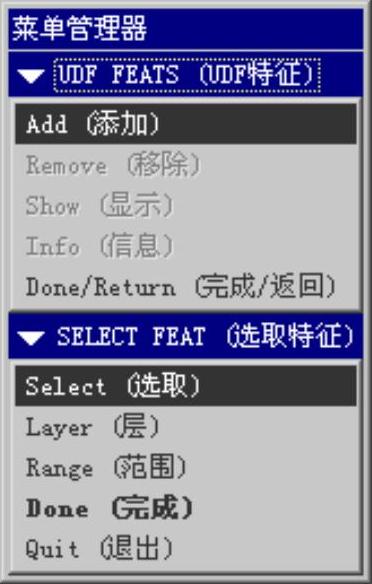
图2.3.10 “UDF特征”菜单
图2.3.9所示的“UDF:udf_rib,独立”对话框中各元素的含义说明如下:
● 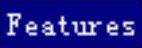 (特征):选取要包括在UDF中的特征。(https://www.chuimin.cn)
(特征):选取要包括在UDF中的特征。(https://www.chuimin.cn)
●  (参照提示):(必需)为指定放置参照,输入提示。放置UDF时,系统将显示这些提示作为指导。
(参照提示):(必需)为指定放置参照,输入提示。放置UDF时,系统将显示这些提示作为指导。
● 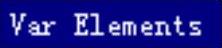 (不同元素):(可选)在零件中放置UDF时,指定要重定义的特征元素。
(不同元素):(可选)在零件中放置UDF时,指定要重定义的特征元素。
● 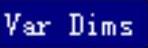 (可变尺寸):(可选)在零件中放置UDF时,选取要修改的尺寸,并为它们输入提示。
(可变尺寸):(可选)在零件中放置UDF时,选取要修改的尺寸,并为它们输入提示。
● 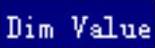 (尺寸值):(可选)选取属于UDF的尺寸,并输入其新值。
(尺寸值):(可选)选取属于UDF的尺寸,并输入其新值。
●  (可变参数):(可选)添加/移除可变参数。
(可变参数):(可选)添加/移除可变参数。
●  (族表):(可选)创建UDF的族表。
(族表):(可选)创建UDF的族表。
●  (单位):(已定义)改变当前单位。
(单位):(已定义)改变当前单位。
●  (外部符号):(可选)在UDF中包括外部尺寸和参数。
(外部符号):(可选)在UDF中包括外部尺寸和参数。
Step7.为参照输入提示。
(1)模型中如图2.3.11所示的参照平面变亮,在系统 的提示下,输入提示信息middle_plane,按回车键。
的提示下,输入提示信息middle_plane,按回车键。
(2)模型中如图2.3.12所示的参照平面变亮,输入提示信息top_plane,按回车键。
(3)模型中如图2.3.13所示的参照平面变亮,输入提示信息center_plane,按回车键。
说明:若还需要定义参照边,只需按回车键即可。

图2.3.11 操作过程(一)
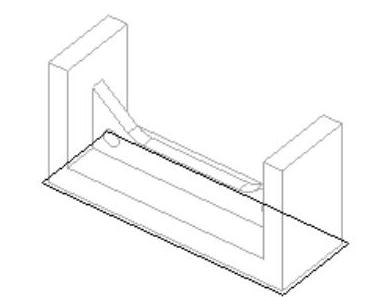
图2.3.12 操作过程(二)
注意:由于模型中各特征创建的顺序、方法,选取的草绘平面和草绘参照等不一样,加亮的参照(包括参照的个数)及其顺序也会不一样。
说明:系统加亮每个参照,并要求输入提示。例如,为加亮曲面输入[选择底面],那么在放置UDF时,系统将提示“选择底面”。为UDF中多个特征共同的放置参照指定提示时,可选择为这个参照指定“单一”或“多个”提示,可从图2.3.14所示的“提示”菜单中选择需要的选项,然后选择 命令。
命令。
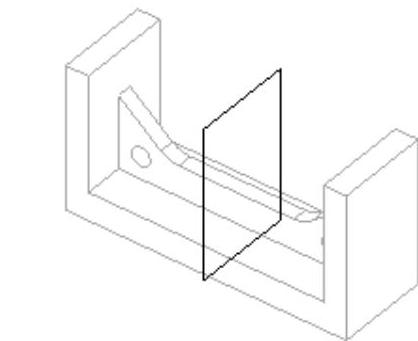
图2.3.13 操作过程(三)

图2.3.14 “提示”菜单
● 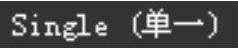 :为使用这个参照的所有特征指定单一提示。
:为使用这个参照的所有特征指定单一提示。
●  :为使用这个参照的每个特征指定各自的提示。系统将加亮使用该参照的每个特征,这样就可为每个特征输入不同的提示。
:为使用这个参照的每个特征指定各自的提示。系统将加亮使用该参照的每个特征,这样就可为每个特征输入不同的提示。
(4)此时模型中如图2.3.15所示的参照平面变亮,系统提示用户
 ;在图2.3.14所示的
;在图2.3.14所示的 菜单中,选择
菜单中,选择
 命令,然后输入提示信息left_plane,按回车键。
命令,然后输入提示信息left_plane,按回车键。
(5)此时模型中如图2.3.16所示的参照平面变亮,系统提示用户
 ;在弹出的
;在弹出的 菜单中选择
菜单中选择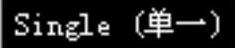 、
、 命令,然后输入提示信息right_plane,按回车键。
命令,然后输入提示信息right_plane,按回车键。
注意:因为这个侧面既是拉伸加强筋(肋)的参照平面,又是孔特征的线性定位平面,所以系统在这里提示该平面是多个特征的参照。

图2.3.15 操作过程(四)

图2.3.16 操作过程(五)
(6)此时模型中如图2.3.17所示的参照平面变亮,系统提示用户
 ;在弹出的
;在弹出的 菜单中,选择
菜单中,选择 、
、 命令,然后输入提示信息bottom_plane,按回车键。
命令,然后输入提示信息bottom_plane,按回车键。
(7)所有的参照提示完以后,系统弹出图2.3.18所示的 菜单,该菜单给用户再次修改参照提示的机会,通过单击
菜单,该菜单给用户再次修改参照提示的机会,通过单击 和
和 可以找到某个参照,通过选择
可以找到某个参照,通过选择 命令可以对该参照重新输入提示,通过选择
命令可以对该参照重新输入提示,通过选择 命令可退出该菜单。
命令可退出该菜单。
Step8.单击UDF对话框中的 按钮;系统返回至图2.3.7所示的“UDF”菜单,单击
按钮;系统返回至图2.3.7所示的“UDF”菜单,单击 命令,完成UDF特征的创建,然后保存零件模型。
命令,完成UDF特征的创建,然后保存零件模型。
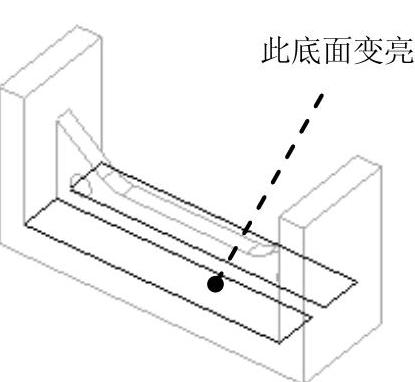
图2.3.17 操作过程(六)
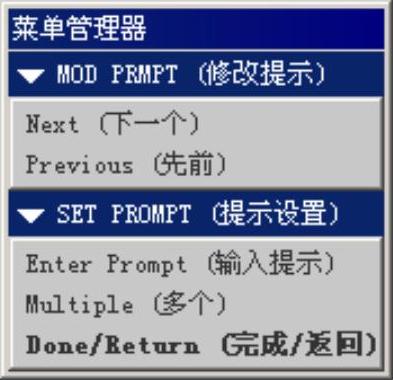
图2.3.18 “修改提示”菜单
相关文章

创建旋转混合曲面特征的具体步骤如下:1)单击按钮选择类型并输入名称为“4-7-2”,取消选项,单击。2)单击选项卡组中的→选项,系统将自动弹出对话框。注2:应注意坐标系在旋转混合特征中的作用。旋转混合是利用坐标系建立的,在建立截面2的时候弹出的是一个sec二维平面,原坐标系已不再和新的截面平面是正交关系,因此不能再作为参考,而需要设置新的坐标系来定义混合截面的位置。......
2025-09-29

指定第一个方向的阵列数:绕参考轴旋转的圆周方向所含阵列总数。4)按住Ctrl键选择拉伸高度尺寸5,输入增量为“5.00”,如图7-25所示,单击按钮,完成径向轴阵列特征的创建,如图7-26所示。注2:尺寸阵列和方向阵列中的尺寸不同,尺寸阵列中添加的尺寸可以使用关系式,而方向阵列和轴阵列中附加的可变化尺寸无法使用关系式。......
2025-09-29

图7-106 排除曲面图7-107 选项卡创建加厚曲面特征的具体操作步骤如下:打开源文件第7章│7-8-1.prt,特征如图7-108所示。1)更改界面右下方为形式,单击需加厚的曲面。4)运用同种方法创建特征的加厚曲面,如图7-111所示。......
2025-09-29

7)单击前表面并单击按钮,从列表框中选择25%重复两次该操作,拖动前平面法向箭头至适当位置形成如图5-35所示特征,运用同种方式对后表面进行编辑,单击按钮完成如图5-36所示自由式特征的创建。图5-35 调整前表面图5-36 自由式特征8)单击选项卡组中的按钮打开控制板,更改选项卡中的圆角类型为并输入圆角锐度为“0.40”。图5-39 混合曲面图5-40 拉伸曲面图5-41 倒圆角......
2025-09-29

图7-112 控制板创建实体化特征的具体步骤如下:打开源文件第7章│7-8-2.prt,模型如图7-113所示。2)选择与长方体相交的曲面,单击按钮,打开控制板,单击按钮,更改刀具操作方向,如图7-115所示,单击按钮完成曲面移除部分实体的创建,如图7-116所示。......
2025-09-29

参考阵列可以创建依附于其他已有阵列特征的阵列。创建参考阵列的具体操作步骤如下:打开源文件第7章│7-2-6.prt,该实例是含有方向阵列和轴阵列的复合阵列图形。图7-42 阵列图7-43 阵列图7-44 阵列注:只有在原始阵列特征即父项上创建新特征后,才可以使用参考阵列的方法在各个子特征上创建同类特征,而在子项特征上创建新特征后并不能使用参考阵列。......
2025-09-29

7)单击控制板中的按钮,绘制如图8-89所示的平面曲线,单击按钮,完成平面造型曲线的绘制。图8-91 对话框图8-92 扫描轨迹113)运用上述方法创建,将造型曲线向外偏移,偏移距离为2。25)更改阵列类型为,在模型树中选择特征并在第一方向输入阵列数为“8”,实行360°旋转,创建如图8-101所示的轴阵列特征。......
2025-09-29

13)打开选项卡并单击高度尺寸35.00,输入尺寸增量为“1.00”并按Enter键,单击按钮,完成方向阵列的创建,如图7-145所示,并将其命名为。图7-148 单侧下方孔图7-149 两侧下方孔19)按住Shift键并单击模型树中本节创建的所有特征,右击并选择快捷菜单中的选项将其合为一组,命名为,创建散热器中间组的具体步骤与特征如图7-150所示,取消对的隐藏形成如图7-151所示特征。图7-150 中间组模型树图7-151 完全显示......
2025-09-29
相关推荐